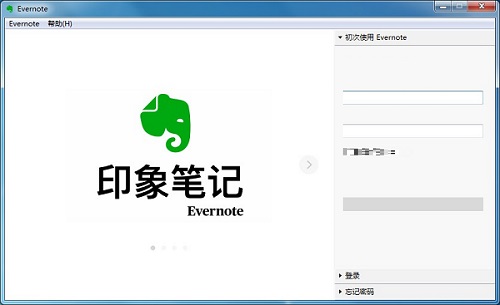EverNote For Mac官方版是很多人在工作中经常使用的笔记管理工具。EverNote For Mac正式版是创建清单的一大好处是,无论你身在哪里,都可以在任何已安装印象笔记的设备上读取清单。并且EverNote For Mac还衍生印象团队软件,面向企业办公方向,打造更受职场人员欢迎的软件。
{mac2}
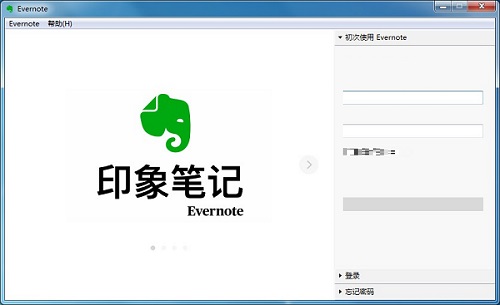
EverNote For Mac软件功能
1、支持保存文本、图片、链接等多种格式的文件
2、跨平添同步资料,解决了不同平台之间文本保存方式的问题
3、支持多人编辑同一文本,团队办公更加方便
4、图片、PDF标注功能更加全面,可以进行更加方便的标注
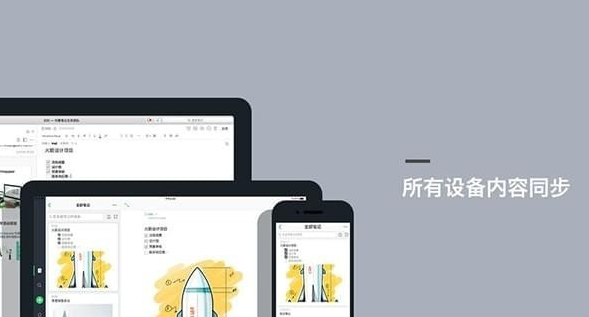
EverNote For Mac软件特色
随时记录一切
无论是点滴灵感、待办清单、或是会议记录、项目资料,印象笔记在手,方便随时记录,永久保存内容。
支持所有设备
你可以用印象笔记保存一切,笔记会自动同步到所有设备。再也不用回想某个东西究竟存在哪台设备,因为它就在印象笔记里。
快速查找所需
一个简单的搜索框,就能轻松找到你放进印象笔记的一切。无论是笔记、图片甚至是附件内的文字,印象笔记能迅速帮你搜索到任何记忆。
高效协作共享
无需跳出应用,即可基于笔记展开讨论,共享工作笔记本,合作完成团队目标。
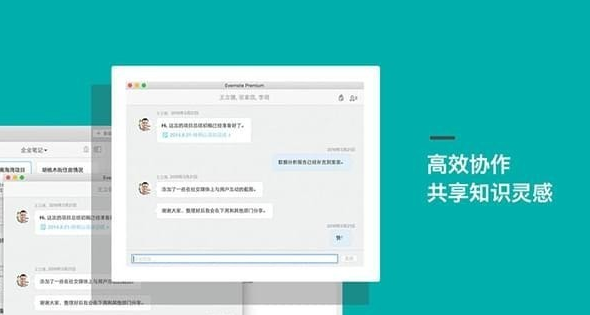
EverNote For Mac应用场景
记录会议记录——在一处保存所有的会议记录。并保存会议时的白板照片,以供以后调阅
管理名片——用你的手机给名片拍张快照,就可以方便的保存和查找。
制作购物清单——使用复选框创建清单,可以让生活和工作更有条理。
计划一段旅行——规划您的下一次旅行。截取网页,地图和路线。拍摄风光,声音,小吃,你旅行中的所见所闻。
策划和管理项目——在印象笔记中收集项目资料,制作项目计划,并用印象笔记共享笔记本管理团队项目计划
记录课堂笔记——上课用手机或者电脑记录课堂笔记,并拍下课堂演示内容,甚至用音频记录上课老师所讲内容,一个重点也不忘。
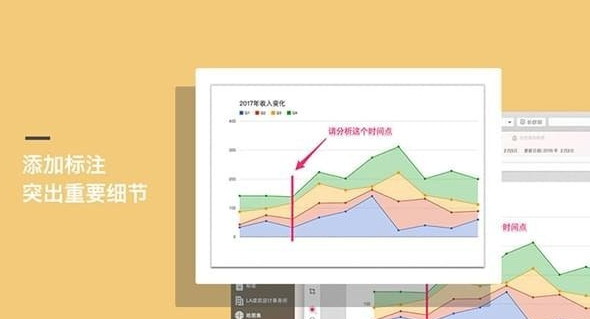
EverNote For Mac使用说明
导入导出笔记方法
一、导出笔记
1、打开笔记列表,选择要导出的笔记打开菜单栏,选择“文件”》“导出”;
2、建议选中一个笔记本,右侧会出现该笔记本内的所有笔记,按住 Ctrl+A 全选该笔记本中的笔记,导出为.enex文件。之后以笔记本为单位,分批导入 .enex文件,可以维持原来的笔记本结构;
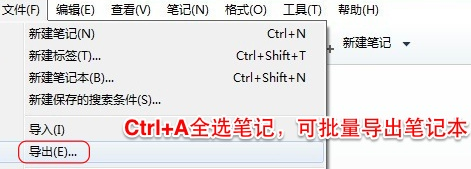
3、选择“导出为.enex格式文件”;
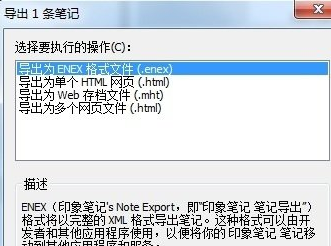
4、收到提示“导出成功”。
二、导入笔记
1、所有笔记导出后,再登录另一个帐号。打开菜单栏“文件”,选择“导入”》“印象笔记 导出文件”;
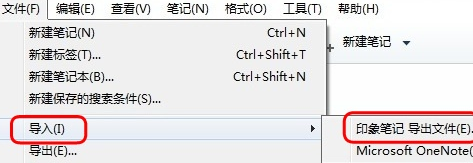
2、选择刚才导出的ENEX文件,收到提示“数据导入成功”,选择【是】。
EverNote For Mac更新日志
1.修复部分bug
2.优化了部分功能
5119下载小编推荐:
EverNote For Mac作为一款久经风霜的应用程序,已经在一次又一次的版本中进行了更新换代,给用户带来了极高的使用体验,强烈推荐需要的用户下载体验,另外还推荐{recommendWords}等相关软件下载使用。